دنیا میں جو کچھ ہو رہا ہے اس کے ساتھ، دور سے میٹنگز میں شرکت کرنا بڑھ رہا ہے۔ زیادہ مشہور ویڈیو کانفرنسنگ ٹولز میں سے ایک زوم ہے، جو ڈیسک ٹاپ یا موبائل پر صرف ویڈیو اور آڈیو دونوں کانفرنس کالز کی اجازت دیتا ہے۔
اس آرٹیکل میں، ہم آپ کو دکھائیں گے کہ کس طرح ایک زوم اکاؤنٹ بنایا جائے اور اس بہت ہی ورسٹائل کمیونیکیشن ٹول کو استعمال کرنے کے بارے میں کچھ تجاویز دیں۔
اکاؤنٹ بنانا
زوم کو اکاؤنٹ کے ساتھ یا اس کے بغیر استعمال کیا جا سکتا ہے، لیکن پیشکش پر موجود خصوصیات کی مکمل صف کو استعمال کرنے کے لیے، سائن اپ کرنا ایک اچھا خیال ہے۔ ایسا کرنے کے لیے، زوم ویب پیج پر جائیں اور درج ذیل کام کریں:
- اسکرین کے اوپری دائیں کونے میں، سائن اپ بٹن پر کلک کریں۔

- آپ سے اپنی تاریخ پیدائش درج کرنے کو کہا جائے گا۔ ایک بار مکمل ہونے کے بعد، جاری رکھیں پر کلک کریں۔

- سائن اپ صفحہ پر، آپ کو ایک انتخاب دیا جائے گا کہ آپ کس طرح آگے بڑھنا چاہتے ہیں۔ آپ یا تو اپنا کام ای میل استعمال کر سکتے ہیں، اپنی کمپنی کے SSO یا سنگل سائن آن آئی ڈی کے ساتھ سائن اپ کر سکتے ہیں، یا گوگل یا فیس بک اکاؤنٹ استعمال کر سکتے ہیں۔

- سائن ان کا طریقہ منتخب کرنے کے بعد، سائن اپ پر کلک کریں۔

- اگر آپ ای میل ایڈریس کے ساتھ سائن اپ کر رہے ہیں، تو آپ کو ایک تصدیقی ای میل بھیجا جائے گا۔ جاری رکھنے کے لیے لنک پر کلک کریں۔

- اپنے اکاؤنٹ کی معلومات درج کریں پھر جاری رکھیں کو دبائیں جب تک کہ آپ مرحلہ 3 مکمل نہ کر لیں۔

- اب آپ ایک نئے زوم اکاؤنٹ کے ساتھ سائن ان ہیں۔
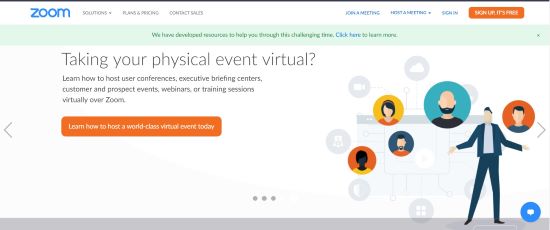
اگر آپ موبائل ڈیوائس استعمال کر رہے ہیں، تو آپ پہلے گوگل پلے اسٹور یا ایپل ایپ اسٹور کے ذریعے زوم کلاؤڈ میٹنگز ایپ انسٹال کر کے بھی سائن ان کر سکتے ہیں۔ انسٹال کرنے کے بعد، ایپ کو کھولیں پھر ان اقدامات پر عمل کریں:

- سائن اپ پر ٹیپ کریں۔

- اپنی تاریخ پیدائش درج کریں اور پھر سیٹ پر ٹیپ کریں۔

- وہ ای میل درج کریں جسے آپ استعمال کرنا چاہتے ہیں اس کے بعد اپنا نام درج کریں پھر سائن اپ پر ٹیپ کریں۔

- زوم ایپ آپ کے درج کردہ پتے پر ایک تصدیقی ای میل بھیجے گی۔ ای میل کھولیں اور تصدیق کے لیے ایکٹیویٹ اکاؤنٹ پر ٹیپ کریں۔ موبائل ایپ آپ کو گوگل یا فیس بک اکاؤنٹ میں داخل ہونے کا اختیار نہیں دیتی ہے، لیکن یہ آپ کو ایک کے ساتھ سائن ان کرنے کی اجازت دے گی۔ اگر آپ کمپنی کی SSO ID، گوگل اکاؤنٹ، یا فیس بک پروفائل استعمال کرنا چاہتے ہیں، تو ویب براؤزر کے ذریعے سائن اپ کریں۔

- اس کے بعد آپ کو اکاؤنٹ کے صفحے پر لے جایا جائے گا۔

- اپنے اکاؤنٹ کے لیے پاس ورڈ بنائیں پھر جاری رکھیں پر ٹیپ کریں۔

- اگر آپ زوم کے دوسرے صارفین کو شامل کرنا چاہتے ہیں، تو یہ اگلی اسکرین پوچھے گی کہ کیا آپ انہیں شامل کرنا چاہتے ہیں۔ اگر آپ چاہیں تو، آپ اس مرحلے کو ابھی کے لیے چھوڑ سکتے ہیں۔

- آخری مرحلہ آپ کو میٹنگ شروع کرنے کی ترغیب دیتا ہے۔ آپ کے پاس اپنے اکاؤنٹ میں جانے کا اختیار بھی ہے۔

- اب آپ اپنے فون کی ایپ استعمال کر کے سائن ان کر سکتے ہیں۔

ڈیسک ٹاپ پر زوم کا استعمال
اگر آپ نے کمپیوٹر پر زوم اکاؤنٹ کے لیے سائن اپ کیا ہے، تو آپ کو اصل میں میٹنگ کی میزبانی کے لیے کلائنٹ کو ڈاؤن لوڈ کرنا ہوگا۔ ایسا کرنے کے لیے، یا تو خودکار کلائنٹ ڈاؤن لوڈ شروع کرنے کے لیے اپنی اسکرین کے اوپری دائیں کونے میں ایک میٹنگ کی میزبانی پر کلک کریں، یا اس وقت تک نیچے اسکرول کریں جب تک کہ آپ صفحہ کے نیچے نہ جائیں اور ڈاؤن لوڈ مینو کو تلاش کریں۔

کلائنٹ ڈاؤن لوڈ ہونے کے بعد، ایپلیکیشن انسٹال کرنے کے لیے اس پر کلک کریں۔ کسی بھی نوٹیفکیشن ونڈوز پر اوکے پر کلک کریں جو پاپ اپ ہو سکتی ہے۔
کلائنٹ کے انسٹال ہونے کے بعد، جب بھی آپ زوم پر لاگ ان کریں گے، آپ کو ہوم ٹیب پر بھیج دیا جائے گا جہاں آپ کو کئی آپشنز دیے جائیں گے۔
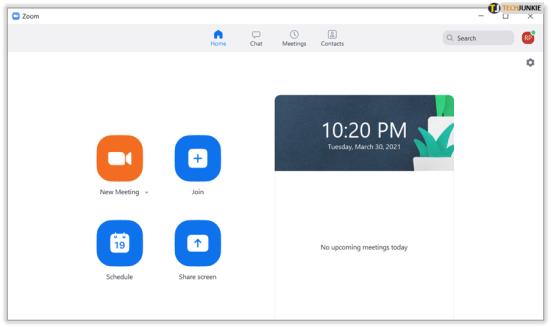
- نئی میٹنگ - فوری طور پر میٹنگ شروع ہوتی ہے۔ آپ ایک میٹنگ ونڈو کھولیں گے جہاں آپ دوسرے ممبران کو مدعو کر سکتے ہیں جن سے آپ جڑے ہوئے ہیں۔
- شمولیت - جیسا کہ نام سے ظاہر ہے، یہ آپ کو ایک میٹنگ ID درج کرکے پہلے سے جاری میٹنگ میں شامل ہونے دیتا ہے جو آپ کے میزبان کی طرف سے فراہم کی جانی چاہیے۔
- میٹنگ کا شیڈول بنائیں - یہ آپ کو ملاقاتوں کا پہلے سے شیڈول بنانے کی اجازت دیتا ہے، اس کے ساتھ ساتھ ان لوگوں کے لیے انتظار گاہ بنانے کی صلاحیت جو شامل ہونا چاہتے ہیں۔
- اسکرین شیئر کریں - یہ میٹنگ میں موجود لوگوں کو آپ کے کمپیوٹر کی اسکرین دیکھنے کی اجازت دیتا ہے۔ یہ مفید ہے اگر آپ کے پاس کوئی پریزنٹیشن ہے جسے آپ میٹنگ میں موجود ہر فرد کو دیکھنا چاہتے ہیں۔
- دائیں طرف کیلنڈر کسی بھی شیڈول اور آنے والی ملاقاتوں کو دکھاتا ہے۔
موبائل پر زوم کا استعمال
موبائل ڈیوائس پر زوم کا استعمال بالکل اسی طرح کا ہے، اور جیسا کہ آپ کو موبائل پر سائن اپ کرنے کے لیے ایپ ڈاؤن لوڈ کرنا ہے، آپ کو صرف میٹنگ شروع کرنے یا اس میں شامل ہونے کے لیے ایپلیکیشن کو کھولنا ہے۔ موبائل ایپ میں وہی خصوصیات ہیں جو ڈیسک ٹاپ پر ہیں، اور اس کے صفحہ اول پر بٹنوں کا مطلب وہی ہے۔

نیا نارمل
زوم ایک بہت ہی آسان کانفرنسنگ ٹول ہے خاص طور پر اب جب آن لائن میٹنگز ایک نیا معمول بن رہی ہیں۔ زوم اکاؤنٹ بنانے کا طریقہ جاننا آپ کو اپنے ساتھیوں کے ساتھ بات چیت کرنے کے اس آسان طریقے تک رسائی فراہم کرتا ہے۔
کیا آپ کو زوم اکاؤنٹ بنانے اور استعمال کرنے کا کوئی تجربہ ہے؟ ذیل میں تبصروں میں اپنے خیالات کا اشتراک کریں۔














